해결: Windows 11에서 고정 해제된 앱이 계속 나타나는 문제

고정 해제된 앱과 프로그램이 작업 표시줄에 계속 나타난다면, 레이아웃 XML 파일을 수정하고 사용자 정의 줄을 제거할 수 있습니다.
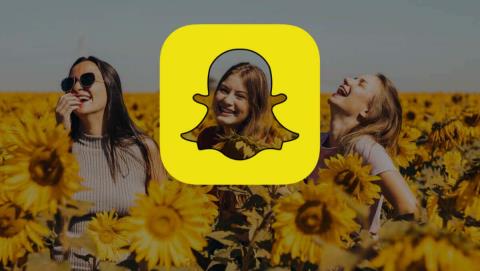
많은 소셜 미디어 플랫폼 (예: Facebook)에는 프로필에 있는 친구의 정확한 수가 표시됩니다. Snapchat에는 친구 수가 표시되지 않지만 앱에서 정보를 얻을 수 있는 방법에는 여러 가지가 있습니다.
Snapchat에 친구가 몇 명 있는지 확인하는 방법을 알려드리겠습니다. 이 튜토리얼에서는 Android 및 iOS에 대한 단계별 지침을 다룹니다.
목차
위치 공유 설정 확인
고스트 모드를 비활성화 하고 Snapchat 위치를 공유하면 모든 Snapchat 친구를 볼 수 있습니다 . 모든 Snapchat 친구를 표시하도록 Snapchat의 위치 공유 설정을 구성하려면 아래 단계를 따르세요.
See All Friends from Your Profile
The “Friends” section on your Snapchat profile is another place to check how many friends you have.
You’ll see all your Snapchat friends in alphabetical order. People in the “Best Friends” section are those you frequently text and send Snaps to.
검색창에 친구 이름이나 Snapchat 사용자 이름을 입력하면 목록에서 친구를 찾을 수 있습니다. 이름/사용자 이름을 길게 누르고 친구 보기를 선택하여 친구의 프로필을 엽니다.
카메라 아이콘을 눌러 스냅을 보내거나 텍스트 상자 아이콘을 눌러 선택한 친구와의 채팅 창을 엽니다. 전화 또는 영상 아이콘을 선택하면 상대방과 음성 또는 영상 통화가 시작됩니다.
선택한 친구를 BFF로 고정하고 친구 의 스토리, 채팅, 위치, 개인 정보 보호 설정을 관리 하는 옵션도 있습니다 .
목록을 필터링하여 친구를 추가한 기간별로 친구를 표시할 수 있습니다. 오른쪽 상단에 있는 점 3개 메뉴 아이콘을 누르고 최근 추가된 친구를 선택합니다 .
채팅 화면을 통해 모든 친구 보기
Snapchat 친구를 모두 볼 수 있는 또 다른 방법은 앱의 채팅 화면을 이용하는 것입니다.
비공개 Snapchat 스토리 만들기
Snapchat은 비공개 스토리를 만들 때 모든 친구를 표시합니다 . Android 또는 iOS 앱에서 Snapchat 프로필을 열고 아래 단계에 따라 비공개 스토리를 만드세요.
Snapchat 친구를 삭제하는 방법
더 이상 친구로 지내고 싶지 않은 사람이 있나요? Snapchat 친구 목록에서 누군가를 삭제하는 방법은 다음과 같습니다.
Snapchat에 친구를 추가하는 방법
친구 목록에서 누군가를 찾을 수 없나요? 연락처, 검색, Snapcode 또는 빠른 추가를 통해 추가할 수 있습니다.
검색에서 Snapchat 친구 추가
Snapchat을 열고 왼쪽 상단에 있는 검색 아이콘을 탭한 후 친구의 이름이나 사용자 이름을 입력하세요. 추가 버튼을 눌러 그 사람을 친구로 추가하세요.
연락처에서 친구 추가
전화번호를 사용하여 Snapchat에서 사람을 찾고 추가할 수 있습니다.
Snapchat이 귀하의 연락처에 접근할 수 있는지 확인하세요. 그렇지 않으면 연락처에서 친구를 추가할 수 없습니다.
iOS 기기(iPhone)를 사용하는 경우 설정 > Snapchat 으로 이동하여 연락처를 켭니다 .
Android에서는 설정 > 앱 및 알림 > 앱 정보 (또는 모든 앱 보기 ) > Snapchat > 권한 > 연락처 로 이동하여 허용을 선택하세요 .
다른 Snapchat 사용자도 귀하의 전화번호를 사용하여 귀하를 찾아 친구로 추가할 수 있습니다. 그러나 귀하의 전화번호로 검색되지 않도록 선택할 수도 있습니다.
그렇게 하려면 Snapchat 프로필을 열고 화면 오른쪽 상단에 있는 톱니바퀴 아이콘을 탭하세요. 휴대폰 번호를 탭 하고 다른 사람이 내 전화번호를 사용하여 나를 찾을 수 있도록 허용을 끕니다 .
Snapcode로 친구 추가
Snapcode는 새로운 친구를 추가하고, 필터를 잠금 해제하고, 새로운 콘텐츠를 발견할 수 있는 고유 코드입니다.
빠른 추가를 사용하여 친구 추가
Snapchat은 채팅, 검색, 친구 추가 화면의 '빠른 추가' 섹션에서 귀하가 알 수도 있는 사람들을 추천합니다. 추천 항목 옆에 있는 추가 버튼을 탭하여 친구로 추가하세요.
당신은 친구가 몇 명 있나요?
고스트 모드를 비활성화하는 것이 Snapchat 친구의 정확한 수를 확인하는 가장 좋은 해결 방법입니다. 다른 방법은 친구를 항목별로 분류하며 목록에 있는 사람의 수를 수동으로 계산해야 합니다. Snap 지도 기능을 통해 위치를 공유하면 정확한 Snapchat 친구 수가 한눈에 표시됩니다.
고정 해제된 앱과 프로그램이 작업 표시줄에 계속 나타난다면, 레이아웃 XML 파일을 수정하고 사용자 정의 줄을 제거할 수 있습니다.
Windows 및 Android 장치에서 Firefox 자동 완성에서 저장된 정보를 제거하는 간단한 단계를 따르세요.
이 튜토리얼에서는 Apple 아이팟 셔플의 소프트 또는 하드 리셋을 수행하는 방법을 보여줍니다.
Google Play에는 정말 좋은 앱들이 많아 구독하게 됩니다. 시간이 지나면 그 목록이 늘어나며, Google Play 구독을 관리해야 할 필요가 있습니다.
주머니나 지갑에서 결제할 카드를 찾기 위해 손이 헛갈리는 것은 정말 번거로운 일입니다. 지난 몇 년 동안 여러 기업이 비접촉 결제 솔루션을 개발하고 출시해 왔습니다.
안드로이드 다운로드 기록을 삭제하면 저장 공간을 늘릴 수 있습니다. 다음은 따라야 할 단계입니다.
이 가이드는 PC, Android 또는 iOS 장치를 사용하여 페이스북에서 사진 및 비디오를 삭제하는 방법을 보여줍니다.
갤럭시 태블릿 S9 울트라와 함께 시간을 보냈고, 이는 Windows PC나 Galaxy S23와 완벽하게 연결할 수 있는 태블릿입니다.
안드로이드 11에서 그룹 문자 메시지를 음소거하여 메시지 앱, WhatsApp, Telegram의 알림을 관리하세요.
파이어폭스에서 주소창 URL 히스토리를 지우고, 여러분의 세션을 비공식으로 유지하는 간단하고 빠른 단계에 따라 진행해보세요.







